


我们平常在使用win10电脑的时候,经常会使用到右键新建功能,有些小伙伴近期发现电脑中右键新建菜单没有了,不知道应该怎么办?这个时候我们可以手动添加一下,下面小编给大家带来win10如何添加右键新建菜单的操作方法,跟着小编一起来看看吧。
win10添加右键新建选项的方法:
第一步:我们可以按下快捷键:【win】+ 【R】,打开运行输入命令:【regedit】,鼠标点击确定按钮,打开注册表编辑器窗口。
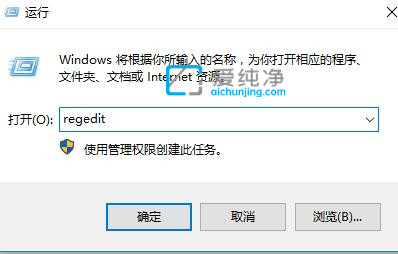
第二步:在打开的注册表左侧菜单中,我们依次打开以下目录:【HKEY_CLASSES_ROOT\Directory\Background\shellex\ContextMenuHandlers】。
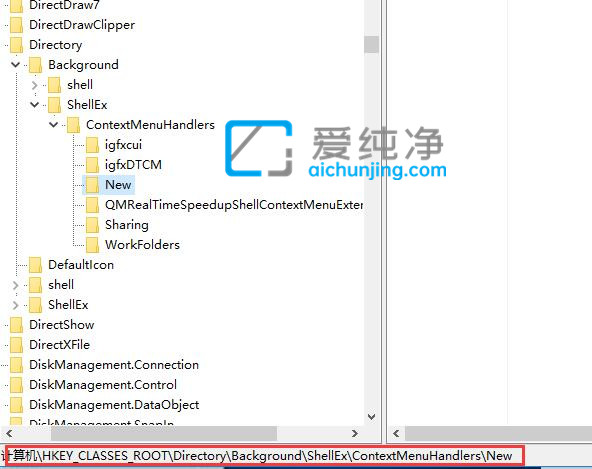
第三步:在【ContextMenuHandlers】目录下面找到文件夹【new】,如果没有该文件夹,我们可以鼠标右键【新建】-【项】,命名为【new】选项。
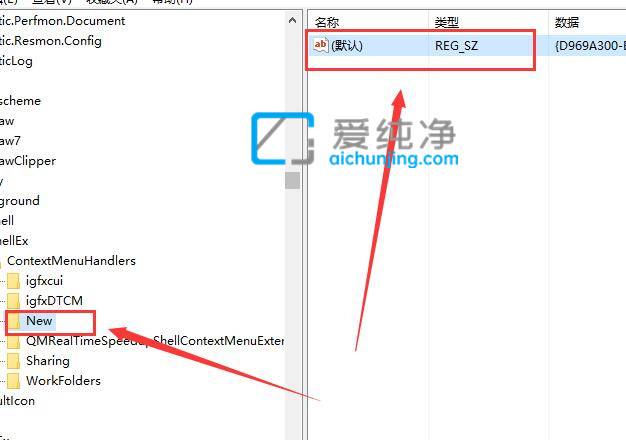
第四步:在打开的new文件夹的右侧,将默认选择的数值数据更改为【{D969A300-E7FF-11d0-A93B-00A0C90F2719}】。
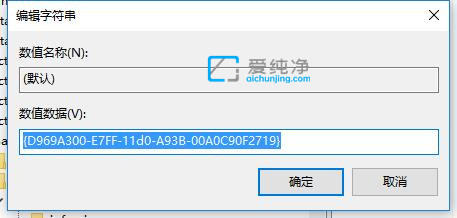
第五步:然后重启一下win10电脑,就能够解决右键没有新建选项了。
| 留言与评论(共有 条评论) |